EXCEL中如何求一组数据的相关系数
时间:2019-01-29
在我们日常使用Excel表格时,经常需要求一组数据的相关系数,应该有许多Excel用户还不知道该怎么计算相关系数,下面小编就为大家带来EXCEL求一组数据的相关系数的方法,感兴趣的小伙伴快来看看吧。
EXCEL求一组数据的相关系数的方法:
对于一组数据,首先得到一个散点图,之后对于数据进行线性拟合,最后添加趋势线,选择显示R的平方值,这个R就是需要的数据相关系数。
首先,我们需要找到相关的实验数据,一般是我们实际测量的,存在着某种线性相关,包括正相关、负相关等等,获得样本数据之后,我们输入到Excel表格当中,如下图所示。
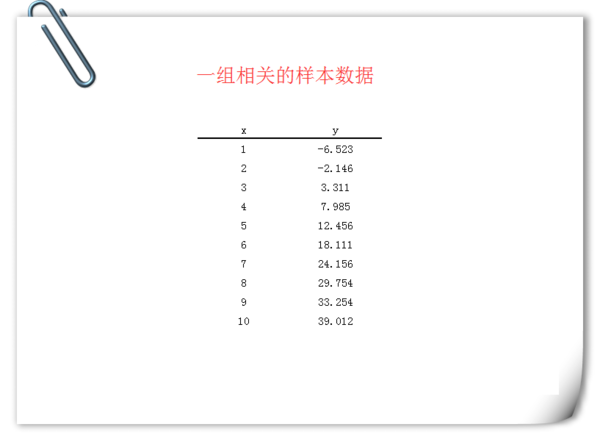
选中实验数据(包含X、Y),在“插入”选项卡上,选择“图标”组中的“散点图”,至于散点图的样式,小编建议大家选择第一个就可以啦,这样可以方便我们后期进行相关系数的操作,小编在这里就先埋个伏笔。
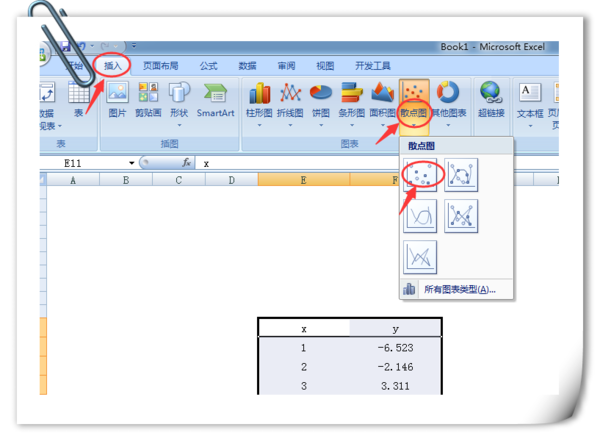
这样,我们就以X、Y为数据源,做出来一个散点图,从散点图上我们可以看出,存在这样一条直线,可以使图表中的点尽可能的落在直线的两侧,而这条直线的斜率和截距就是我们需要的相关系数。
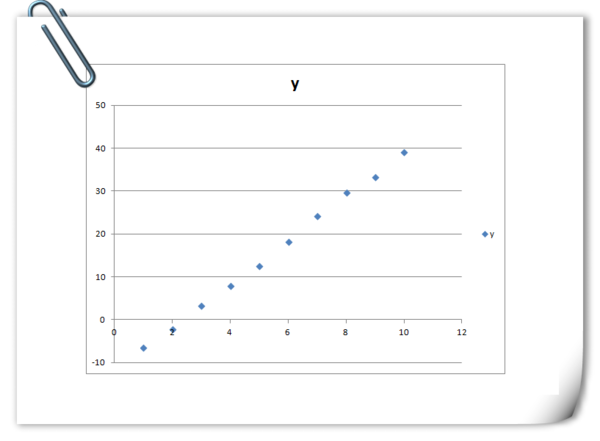
接下来,简单的对于我们做的图标进行修饰一下,包括颜色的填充、图标区域和绘图区域的颜色匹配、边框的格式等等,下图是小编设计的图表格式,大家可以仅供参考。
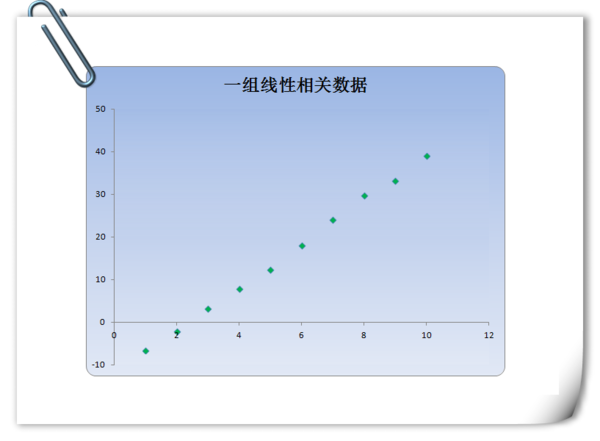
如何获得样本数据的相关系数呢?
这就是针对样本数据,进行添加趋势线。在我们的图表中选择我们的样本数据点,然后鼠标右键单击,在弹出来的活动窗口中,选择“添加趋势线”选项。
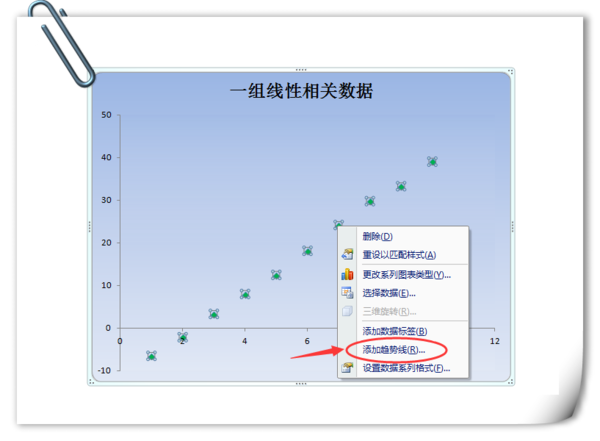
弹出“设置趋势线格式”窗口,趋势线的类型我们选择“直线”,那么得到的结果就是线性相关系数。在窗口的底部勾选“显示公式”和“显示R平方值”,这个R就是我们需要的相关系数。

以上步骤完成以后,就可以得到数据相关系数,我们可以看到拟合直线的函数表达式,同时得到R的平方值,那么R值就是我们需要的相关系数,因为是进行直线拟合,所以得到的就是线性相关系数。
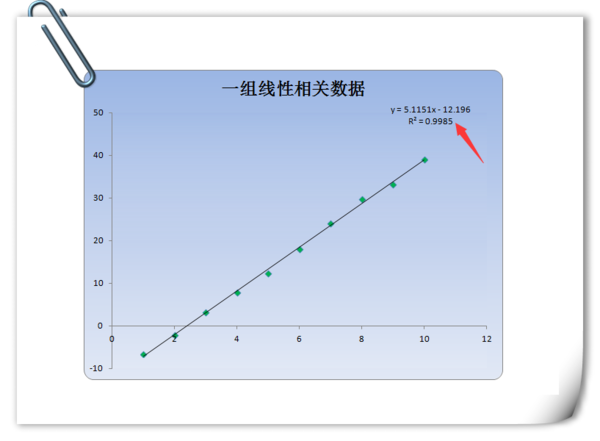
以上就是小编为大家带来的EXCEL求一组数据的相关系数的方法,希望能对您有所帮助,更多相关教程请关注酷下载!












